In dit gedeelte worden instellingen voor de papierlade
en het papiertype beschreven.
Deze instellingen bepalen het papiertype, het papierformaat
en functies die voor elke papierlade zijn toegestaan.
Als op de toets [Papierlade instellingen] wordt getikt, wordt een lijst
weergegeven met de laden en huidige instellingen.
Als het papier in een lade opraakt tijdens het afdrukken,
bepaalt dit of een andere lade met hetzelfde papierformaat en hetzelfde
papiertype automatisch wordt geselecteerd en het afdrukken doorgaat.
De papierlade-instellingen kunnen automatisch worden
weergegeven als er papier wordt gedetecteerd in de handinvoerlade.
Hiermee wordt de fuseertemperatuur van de toner in overeenstemming
met het gewicht van het papier geregeld.
Deze instellingen zijn van toepassing op gerecycled papier,
geperforeerd papier, voorbedrukt papier, briefhoofdpapier, gekleurd
papier en door de gebruiker bepaald papier.
Voer '/' in.
U kunt "60 g/m2 tot 89 g/m
2" of "90 g/m2 tot
105 g/m2" (16 tot 24 lbs. of 24+ tot
28 lbs.) selecteren.
Als op de toets [Veranderen] wordt getikt, wordt het
bijbehorende instellingenscherm weergegeven.
De volgende instellingen kunnen worden geconfigureerd.
| Lijstnaam | Beschrijving |
|---|---|
|
Type |
Selecteer een type papier dat in de lade moet worden geladen. De papiertypen die kunnen worden geselecteerd, verschillen per papierlade. Zie “Lade-instellingen” voor meer informatie. Zie 'Papiertype registratie' voor de installatie van het gebruikerstype. |
|
Formaat |
Selecteer het gewenste papierformaat in de lijst. De papierformaten die kunnen worden geselecteerd, verschillen per lade. De keuze aan formaten wordt mogelijk ook beperkt door het hierboven geselecteerde papiertype. Zie “ Lade-instellingen” voor meer informatie. Als het gewenste formaat niet in de lijst staat, selecteert u [Aangepast Formaat] en voert u het formaat rechtstreeks in (alleen voor de doorvoerlade). Zie “ Lade-instellingen” voor meer informatie. |
|
Bezig met invoeren van |
Selecteer de modi die kunnen worden gebruikt. Als u een bepaalde functie niet wilt laten gebruiken voor de geselecteerde lade, schakelt u deze uit. |
| Papierlade | Papiertype | Formaat |
|---|---|---|
|
Papiercassette 1 |
Normaal Papier 1 tot 2*1, Recycled, Kleur, Briefpapier, Voorbedrukt, Geperforeerd, gebruikerstype |
A4, B5, 8-1/2" x 11" |
|
Papiercassette 2 |
Normaal Papier 1 tot 2*1, Recycled, Kleur, Briefpapier, Voorbedrukt, Geperforeerd, gebruikerstype |
A4, 8-1/2" x 11" |
|
Papiercassette 3 |
Normaal Papier 1 tot 2*1, Recycled, Kleur, Briefpapier, Voorbedrukt, Geperforeerd, Zwaar Papier 1 tot 4*2, gebruikerstype |
Auto-AB (A3W, A3, B4, A4, A4R, B5, B5R, 216 x 330 mm (8-1/2" x 13")*3), Auto-Inch (12" x 18", 11" x 17", 8-1/2" x 14", 8-1/2" x 11", 8-1/2" x 11"R, 7-1/4" x 10-1/2"R), A4W (9" x 12"), 216 x 343 mm (8-1/2" x 13-1/2")*3, 216 x 340 mm (8-1/2" x 13-2/5")*3), 8K, 16K, 16KR |
|
Papiercassette 4 |
Normaal Papier 1 tot 2*1, Recycled, Kleur, Briefpapier, Voorbedrukt, Geperforeerd, Zwaar Papier 1 tot 4*2, Reliëf, Envelop, Tabblad papier, transparanten, etiketten, gebruikerstype |
Auto-AB (A3W, A3, B4, A4, A4R, B5, B5R, A5R, 216 x 330 mm (8-1/2" x 13")*3), Auto-Inch (12" x 18", 11" x 17", 8-1/2" x 14", 8-1/2" x 11", 8-1/2" x 11"R, 7-1/4" x 10-1/2"R, 5-1/2" x 8-1/2"R), A4W (9" x 12"), 216 x 343 mm (8-1/2" x 13-1/2")*3, 216 x 340 mm (8-1/2" x 13-2/5")*3), 8K, 16K, 16KR, aangepaste grootte MONARCH, COM9, COM10 |
|
Lade 5 |
Normaal Papier 1 tot 2*1, Recycled, Kleur, Briefpapier, Voorbedrukt, Geperforeerd, Zwaar Papier 1 tot 2*2, gebruikerstype |
A4, B5, 8-1/2" x 11" |
|
Lade 5 |
Normaal Papier 1 tot 2*1, Recycled, Kleur, Briefpapier, Voorbedrukt, Geperforeerd, Zwaar Papier 1 tot 2*2, gebruikerstype |
SRA3, SRA4, A3, B4, A4, A4R, B5, A3W (12" x 18"), 11"×17", 8-1/2" x 14", 216 x 330 mm (8-1/2" x 13"), 8-1/2" x 11", 8-1/2" x 11"R |
|
Lade 5/7 |
Normaal Papier 1 tot 2*1, Recycled, Kleur, Briefpapier, Voorbedrukt, Geperforeerd, Dun papier, Zwaar Papier 1 tot 4*2, Zwaar Papier (301 g/m2 tot 360 g/m 2 (110 lbs. cover tot 130 lbs. cover)), Reliëf, Tabblad papier, transparanten, etiketten, Glossy papier, gebruikerstype |
Auto-AB (SRA3, A3W, A3, B4, SRA4, A4W, A4, A4R, B5, B5R, 13" x 19", 12" x 18", 11" x 17", 216 x 343 mm (8-1/2" x 13-1/2") *3, 216 x 340 mm (8-1/2" x 13-2/5") *3, 216 x 330 mm (8-1/2" x 13") *3, 8-1/2" x 11"), Auto-Inch (13" x 19", 12" x 18", 9" x 12", 11" x 17", 8-1/2" x 14"*3, 216 x 343 mm (8-1/2" x 13-1/2")*3, 216 x 340 mm (8-1/2" x 13-2/5")*3, 8-1/2" x 11", 8-1/2" x 11"R, 7-1/4" x 10-1/2"R, SRA3, A3W, A3, B4, SRA4, A4W, A4, B5), 8K, 16K, 16KR, aangepaste grootte |
|
Lade 6/8 |
Normaal Papier 1 tot 2*1, Recycled, Kleur, Briefpapier, Voorbedrukt, Geperforeerd, Dun papier, Zwaar Papier 1 tot 4*2, Zwaar Papier (301 g/m2 tot 360 g/m 2 (110 lbs. cover tot 130 lbs. cover)), Reliëf, Tabblad papier, transparanten, etiketten, Glossy papier, gebruikerstype |
Auto-AB (SRA3, A3W, A3, B4, SRA4, A4W, A4, A4R, B5, B5R, 13" x 19", 12" x 18", 11" x 17", 216 x 343 mm (8-1/2" x 13-1/2") *3, 216 x 340 mm (8-1/2" x 13-2/5") *3, 216 x 330 mm (8-1/2" x 13") *3, 8-1/2" x 11"), Auto-Inch (13" x 19", 12" x 18", 9" x 12", 11" x 17", 8-1/2" x 14"*3, 216 x 343 mm (8-1/2" x 13-1/2")*3, 216 x 340 mm (8-1/2" x 13-2/5")*3, 8-1/2" x 11", 8-1/2" x 11"R, 7-1/4" x 10-1/2"R, SRA3, A3W, A3, B4, SRA4, A4W, A4, B5), 8K, 16K, 16KR, aangepaste grootte |
|
Doorvoerlade
|
Normaal Papier 1 tot 2*1, Recycled, Kleur, Briefpapier, Voorbedrukt, Geperforeerd, Dun papier, Zwaar Papier 1 tot 4*2, Zwaar Papier (301 g/m2 tot 360 g/m 2 (110 lbs. cover tot 130 lbs. cover)), Reliëf, Envelop, Tabblad papier, transparanten, etiketten, Glossy papier, gebruikerstype |
Auto-AB (SRA3, A3W, A3, B4, A4, A4R *3, B5, B5R, A5R, A6R, 13" x 19",11" x 17", 216 x 343 mm (8-1/2" x 13-1/2")*3, 216 x 340 mm (8-1/2" x 13-2/5")*3, 216 x 330 mm (8-1/2" x 13"), 8-1/2" x 11"), Auto-Inch (13" x 19", 12" x 18", 11" x 17", 8-1/2" x 14"*3, 216 x 343 mm (8-1/2" x 13-1/2")*3, 216 x 340 mm (8-1/2" x 13-2/5")*3, 8-1/2" x 11", 8-1/2" x 11"R, 7-1/4" x 10-1/2"R, 5-1/2" x 8-1/2"R *3, SRA3, A3, B4, SRA4, A4, B5), Monarch, COM9, COM10, DL, C4, C5, C6, A4W (9" x 12"), 8K, 16K, 16KR, aangepaste grootte |
|
Doorvoerlade |
Normaal Papier 1 tot 2*1, Recycled, Kleur, Briefpapier, Voorbedrukt, Geperforeerd, Dun papier, Zwaar Papier 1 tot 2*2, Tabblad papier, transparanten, etiketten, , gebruikerstype |
Auto-AB (A3W, A3, B4, A4W, A4, A4R *3, B5, B5R, A5R, 11" x 17", 216 x 343 mm (8-1/2" x 13-1/2")*3, 216 x 340 mm (8-1/2" x 13-2/5")*3, 216 x 330 mm (8-1/2" x 13")*3, 8-1/2" x 11"), Auto-Inch (12" x 18", 11" x 17", 9" x 12", 8-1/2" x 14"*3, 216 x 343 mm (8-1/2" x 13-1/2")*3, 216 x 340 mm (8-1/2" x 13-2/5")*3, 8-1/2" x 11", 8-1/2" x 11"R*3, 7-1/4" x 10-1/2"R, 5-1/2" x 8-1/2"R, A3, B4, A4), 13" x 19", SRA3, SRA4, 8K, 16K, 16KR, aangepaste grootte |
|
Invoegeenheid |
Normaal Papier 1 tot 2*1, Recycled, Kleur, Briefpapier, Voorbedrukt, Geperforeerd, Zwaar Papier 1 tot 2*2, gebruikerstype |
Auto-AB (A3W, A3, B4, A4W, A4, A4R *3, B5, B5R, A5R, 11" x 17", 216 x 343 mm (8-1/2" x 13-1/2")*3, 216 x 340 mm (8-1/2" x 13-2/5")*3, 216 x 330 mm (8-1/2" x 13")*3, 8-1/2" x 11"), Auto-Inch (12" x 18", 9" x 12", 11" x 17", 8-1/2" x 14"*3, 216 x 343 mm (8-1/2" x 13-1/2")*3, 216 x 340 mm (8-1/2" x 13-2/5")*3, 8-1/2" x 11", 8-1/2" x 11"R*3, 7-1/4" x 10-1/2"R, 5-1/2" x 8-1/2"R, A3, B4, A4W, A4), 13" x 19", SRA3, SRA4, 8K, 16K, 16KR, aangepaste grootte |
|
Invoegeenheid |
Normaal Papier 1 tot 2*1, Recycled, Kleur, Briefpapier, Voorbedrukt, Geperforeerd, Zwaar Papier 1 tot 2*2, gebruikerstype |
Auto-AB (A3W, A3, B4, A4W, A4, A4R *3, B5, B5R, A5R, 11" x 17", 216 x 343 mm (8-1/2" x 13-1/2")*3, 216 x 340 mm (8-1/2" x 13-2/5")*3, 216 x 330 mm (8-1/2" x 13")*3, 8-1/2" x 11"), Auto-Inch (12" x 18", 9" x 12", 11" x 17", 8-1/2" x 14"*3, 216 x 343 mm (8-1/2" x 13-1/2")*3, 216 x 340 mm (8-1/2" x 13-2/5")*3, 8-1/2" x 11", 8-1/2" x 11"R*3, 7-1/4" x 10-1/2"R, 5-1/2" x 8-1/2"R, A3, B4, A4W, A4), 13" x 19", SRA3, SRA4, 8K, 16K, 16KR, aangepaste grootte |
*1 Normaal Papier 1: 60 tot 89 g/m 2 (16 tot 24 lbs bond) Normaal Papier 2: 90 tot 105 g/m2 (24 tot 28 lbs bond)
*2 Zwaar papier 1: 106 g/m2 tot 176 g/m2 (28 lbs bond tot 65 lbs cover) Zwaar papier 2: 177 g/m2 tot 220 g/m 2 (65 lbs cover tot 80 lbs cover) Zwaar papier 3: 221 g/m2 tot 256 g/m 2 (80 lbs cover tot 140 lbs index) Zwaar papier 4: 257 g/m2 tot 300 g/m 2 (140 lbs index tot 110 lbs cover)
*3 Het automatisch gedetecteerde formaat wordt ingesteld bij "Kies een papierformaat voor autom. det." in het instellingenscherm van de lade.
'Kies een papierformaat voor autom. det.' in het instellingenscherm van de handinvoerlade
wordt gebruikt om het automatisch gedetecteerde papierformaat te
selecteren uit vergelijkbare formaten.
Wanneer papier van hetzelfde formaat als een van de papierformaten
in de instellingen in de doorvoerlade wordt geplaatst, wordt het
formaat dat in de instellingen is geselecteerd automatisch gedetecteerd.
| Lijstnaam | Beschrijving |
|---|---|
|
Auto-AB |
A4R, A5, 216mm x 330mm (8-1/2" x 13"), 216mm x 340mm (8-1/2" x 13-2/5"), 216mm x 343mm (8-1/2" x 13-1/2") |
|
Auto-Inch |
8-1/2" x 14", 8-1/2" x 13-2/5" (216 mm x 340 mm), 8-1/2" x 13-1/2" (216 mm x 343 mm) |
Als u vaak een niet-standaard papierformaat in de doorvoerlade
gebruikt, kunt u dit papierformaat vooraf registreren.
Wanneer u het papierformaat registreert, hoeft u het formaat
niet telkens in te stellen wanneer u het gebruikt.
Er kunnen maximaal zeven papierformaten worden geregistreerd.
Tik op de toets ([Aangepast 1] t/m [Aangepast 7]) waarin u een
papierformaat wilt registreren of wijzigen. Het registratiescherm
wordt weergegeven.
Geef aan of u het formaat in of in mm (“Formaat invoeren-AB”) of inch
(“Formaat invoeren-Inch”) wilt invoeren en stel de X- en Y-afmetingen van het
papier in.
'Formaat invoeren-AB'
De X-richting kan worden ingesteld van 140 mm tot 457 mm.
De Y-richting kan worden ingesteld van 90 mm tot 320 mm.
Wanneer op [Toevoegen] wordt getikt in de selectie van
de Papierinstellingen in de papierlade-instellingen, verschijnt het
registratiescherm van de Papierinstellingen. Door bij Papiereigenschappen
geavanceerde instellingen te selecteren voor het te gebruiken papier,
kunt u afdrukken met de meest geschikte voorwaarden voor het gedrukte
materiaal.
Er kunnen maximaal 1000 eigenschappen worden geregistreerd.

| Item | Beschrijving | |
|---|---|---|
|
Naam |
Voer een naam in voor de papierinstellingen (maximaal 50 voor tekens van halve of hele breedte). |
|
|
Zoeknummer |
Stel een zoeknummer in. |
|
|
Tabblad [Standaardinstellingen] |
||
|
Instelling voor papiergewicht |
Stel het te gebruiken papiergewicht in. |
|
|
Eenheid |
Stel de eenheden in die worden gebruikt voor het papiergewicht. |
|
|
Papiertype |
Stel het papiertype in. Selecteer het papiertype op basis van de afwerking van het oppervlak van het papier of selecteer de envelop. U kunt de volgende types selecteren. |
|
|
Papiergegevens |
Stel dit in wanneer gekleurd papier, tabpapier of geperforeerd papier worden gebruikt. |
|
|
Papiereigenschap |
Stel de eigenschappen van het te gebruiken papier in. Raadpleeg de instellingen in "Registratie Papiertype" voor de eigenschappen. |
|
|
Tabblad [Detail] |
||
|
Instellingen voor fuseertemperatuur |
Stel de juiste fuseertemperatuureenheid in voor het te gebruiken papier. |
|
|
Drukinstelling fuseereenheid |
Pas de druk aan het papier aan. Bepaalde types papier zoals dik papier buigen mogelijk niet gemakkelijk, en dit kan leiden tot transportafwijkingen. U kunt deze instelling gebruiken om de druk op het papier aan te passen en transportafwijkingen te verminderen. |
|
|
Inst. dubbele invoerdetectie |
Geef aan of dubbele invoer moet worden gedetecteerd. Deze functie kan niet worden gebruikt wanneer papier wordt gebruikt dat zwaarder is dan 256 g//m2 (68 lbs.) |
|
|
Primary Transfer Instellingen |
Stel de voltage in van de primaire transporteenheid die wordt gebruikt om toner naar de transportband over te brengen. Door de voltage van de primaire transporteenheid aan te passen kunnen transportproblemen zoals onvoldoende transport naar de transportband verbeterd worden. Selecteer instellingen voor zowel zwart & wit als 4 kleuren (zwart, cyaan, magenta, geel). |
|
|
Secundary Transfer instellingen |
Stel de voltage in van de secundaire transporteenheid die wordt gebruikt om toner van de transportband naar het papier over te brengen. Door de voltage van de secundaire transporteenheid aan te passen kunnen transportproblemen zoals onvoldoende transport naar het paier verbeterd worden. Wanneer ongecoat papier is geselecteerd voor [Papiertype] Stel voor de Zijde 1 en voor Zijde 2 zowel zwart & wit als kleur in. Wanneer ander papier dan ongecoat papier is geselecteerd voor [Papiertype] Selecteer instellingen voor zowel zwart & wit als kleur. |
|
|
PTC Current Waarde Instelling |
Stel de PTC-ontlaadstroom in. De PTC-ontlaadstroom kan worden aangepast om transporteerbaarheid te verkrijgen voor het papier dat wordt gebruikt. Wanneer Reliëf is geselecteerd voor het [Papiertype] Stel het in voor zowel zwart & wit als kleur. Wanneer ander papier dan Reliëf is geselecteerd voor [Papiertype] Stel het tegelijkertijd in voor zwart & wit en kleur. |
|
|
Instelling voor
Aanpassing |
Stel inschakelen/uitschakelen van transforomgeving correctie van Primary Transfer Current Waarde, Secondary Transfer Current Waarde en PTC Current Waarde. |
|
|
Instelling Motorsnelheid |
U kunt de motorsnelheid en het tijdstip van de verandering van snelheid aanpassen. |
|
|
Aanpas. kleurregistratie |
HIermee wordt de aanpassing van de kleur registratie uitgevoerd. |
|
|
Aanpas. Papier Registratie |
U moet het papier buigen om op de juiste positie op het papier af te drukken. Deze functie past de juiste hoeveelheid buiging aan. |
|
|
Instelling Maximale Dichtheid |
Hiermee wordt de maximale dichtheid voor elk van Y/M/C/K aangepast. |
|
|
Zijde 1/2, XY-afdrukpositie
autom. |
Door een kaart (uitvoerpapier) in te lezen voor aanpassing, worden de XY-verhouding en XY-afdrukpositie op zijde 1/2 van het papier automatisch aangepast. |
|
|
Kant 1/2, XY Verhoudingsinstellingen |
Configureer de instellingen zo, dat de grootte van de afbeelding gelijk wordt gemaakt bij dubbelzijdig afdrukken. Hiermee wordt de grootte van de afbeelding op de kanten Kant 1 en Kant 2 van het papier aangepast. |
|
|
Kant 1/2, XY Afdrukpositie |
Configureer de instellingen zo, dat het midden van de Kant 1 en Kant 2 overeenstemmen bij dubbelzijdig afdrukken. Dit corrigeert foutieve uitlijning van Kant 1 en Kant 2. |
|
|
Instellingen Rand Wissen |
Pas void gebieden aan de boven-, onder- en voor-/achterkant (voorste en achterste uiteinden) van het papier aan. |
|
Door een kaart (uitvoerpapier) in te lezen voor aanpassing,
worden de XY-verhouding en XY-afdrukpositie op zijde 1/2 van het
papier automatisch aangepast.
Tik op [Origineelinvoer].

Druk de kaart af en lees hem.

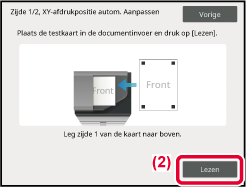
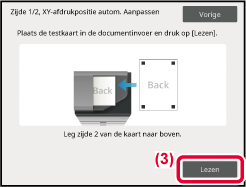
Wanneer het aanpassingsresultaat wordt weergegeven, tikt u op [Registreren].

Tik op [Glasplaat].
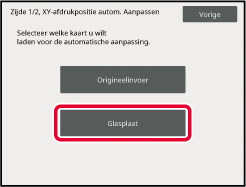
Tik op [Automatisch voorbladafdrukken], druk het voorblad af, selecteer vervolgens het aantal kaarten en tik op [Testkaart afdrukken].

Druk de kaart af en lees hem.
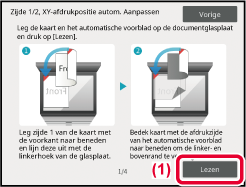
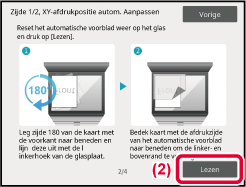

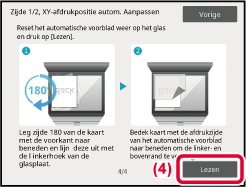
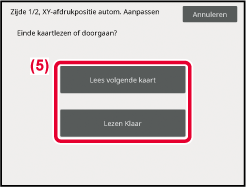
Wanneer het aanpassingsresultaat wordt weergegeven, tikt u op [Registreren].

De Kant 1/2, XY Verhoudingsinstellingen worden gebruikt
voor het elimineren van afdrukafwijkingen door het veranderen van
de Kant 1/Kant 2 verhouding zodat de afdrukgroottes overeenstemmen.
Tik op [Wijzigen] in de Kant 1/2, XY Verhoudingsinstellingen
om het scherm met de geavanceerde instellingen van de Kant 1/2,
XY Verhoudingsinstellingen te tonen.
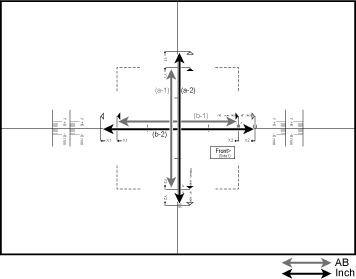
| Meetlijn (Meetmarkering) | Lengte opgegeven voor meetlijninterval |
|---|---|
|
Hulplijn |
50 mm (1,969 inch) |
 |
100mm |
 |
5inch |
De instellingen voor Kant 1/2, XY Afdrukpositie worden
gebruik om de middens van Kant 1 en Kant 2 afdrukposities te laten
overeenstemmen om verkeerde uitlijning van afdrukken te vermijden.
Tik op [Wijzigen] in de instellingen van Kant 1/2, XY Afdrukposities
om het scherm met de geavanceerde instellingen van de Kant 1/2,
XY Afdrukpositie-instellingen te tonen.
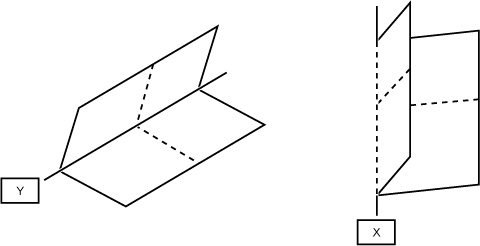

Om de instellingen voor de Kant 1/2 XY-afdrukpositie
en Kant 1/2 XY Verhouding op te geven, drukt u een patroon af voor
meting.
Inhoud van het
meetpatroon

| Nr. | Item | Beschrijving |
|---|---|---|
|
1 |
Meetlijn |
Referentielijn voor meting. Er werden meetlijnen voor AB-formaat en inch-formaat gecreëerd. |
|
2 |
Dotlijn |
Deze lijn is zichtbaar doorheen de Kant 1 en Kant 2, zodat u visueel kunt controleren of de uitlijning niet verkeerd is. Deze lijn wordt op de Kant 1 en Kant 2 op dezelfde positie afgedrukt. Indien bij visuele controle blijkt dat de lijnen niet overeenstemmen, is de afdrukpositie op Kant 1 en Kant 2 niet uitgelijnd. |
|
3 |
Hulplijn |
Hulplijn op 25 mm vanaf het midden van het papier. Wanneer het papier 100 mm groot of kleiner is, gebruikt u deze lijn voor de meting. |
|
4 |
Notities (Kant 1/Kant 2) |
Ze geven Kant 1 en Kant 2 aan. |
|
5 |
Notities (X/Y-as) |
Wanneer de instellingen worden ingevoerd, duiden die de X-as en de Y-as van het papier aan. |
|
6 |
Hulplijn (vergroting) |
Hiermee wordt een positie aangeduid die ±1% is van de gemeten afstand. |
Dezelfde inhoud van het meetpatroon wordt op dezelfde
grootte afgedrukt, ongeacht het papierformaat. De buitenste omtrek
van het meetpatroon wordt bijgesneden volgens het papierformaat.
Bijvoorbeeld:
Inhoud bijgesneden voor AB-formaat

Bijvoorbeeld:
Inhoud bijgesneden voor inch-formaat

Sla een papiertype op als het gewenste papiertype niet
als selectie wordt voorgesteld of als u een nieuwe set papiereigenschappen
wilt maken.
Er kunnen maximaal 11 papiertypen worden geregistreerd.
| Lijstnaam | Beschrijving |
|---|---|
|
Soortnaam |
Sla een willekeurige naam op. De namen van de fabrieksinstellingen zijn 'Gebr.type 1' t/m 'Gebr.type 11'. |
|
Vaste Papierzijde |
Schakel deze instelling in als papier met een voor- en achterzijde wordt gebruikt.
|
|
Duplex Uitschakelen |
Schakel deze instelling in als papier geladen is dat niet kan worden gebruikt voor 2-zijdig afdrukken.
|
|
Nieten Uitschakelen |
Gebruik deze instelling als u papier gebruikt dat niet kan worden geniet.
|
|
Perforeren Uitschakelen |
Gebruik deze instelling als u papier gebruikt dat niet kan worden geperforeerd.
|
|
Vouwen uitschakelen |
Gebruik deze instelling als u papier gebruikt dat niet kan worden uitgeschakeld voor vouwen.
|
Version 04a / bp90c80_usr_04a_nl